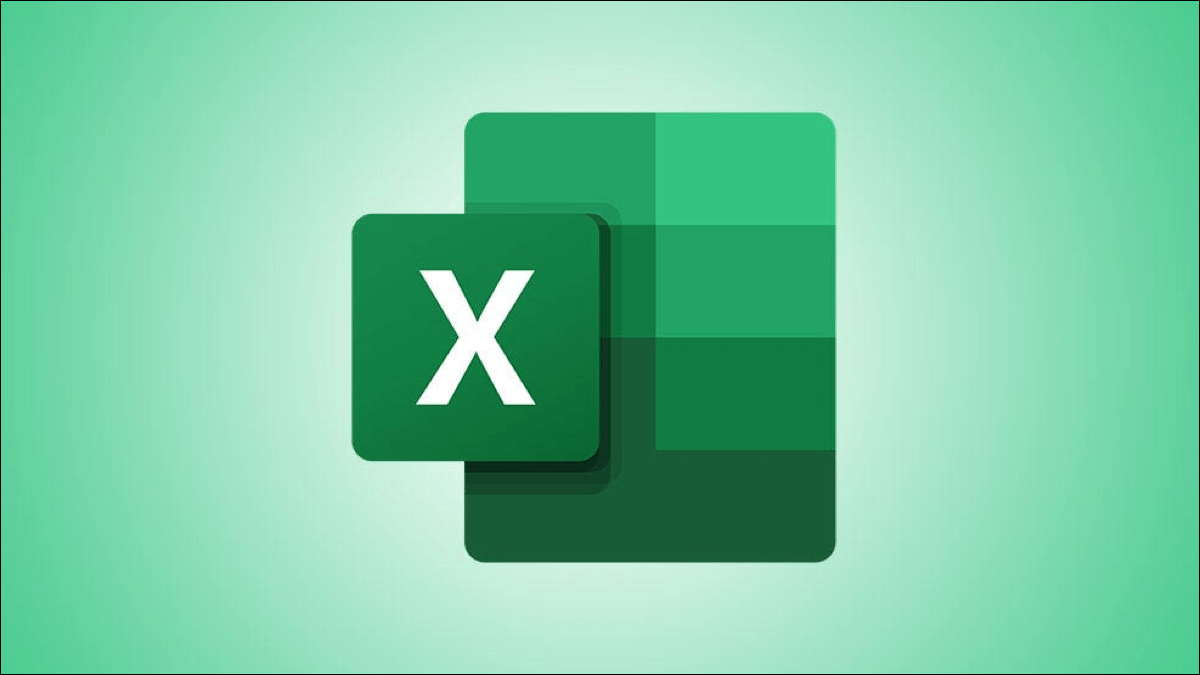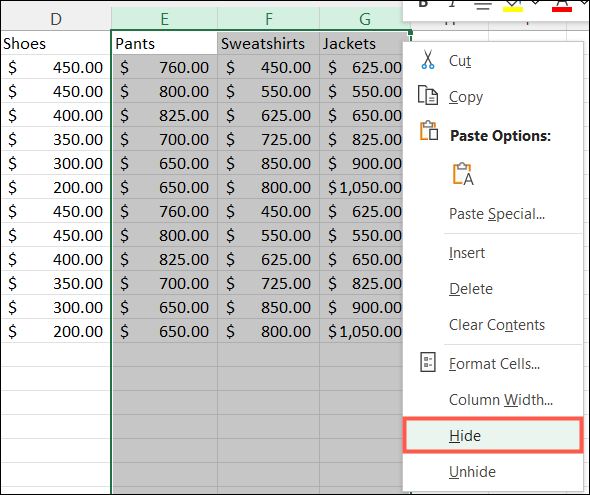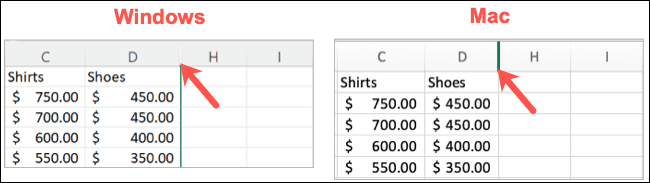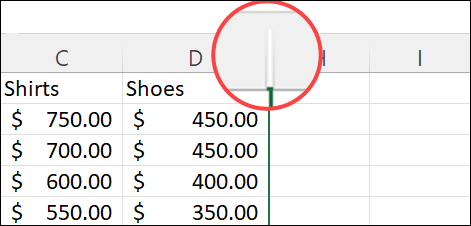So blenden Sie Spalten in Microsoft Excel ein oder aus
Nur weil Sie eine Tabelle voller Daten haben, heißt das nicht, dass Sie alles auf einmal sehen möchten. Sie können Spalten in Microsoft Excel ausblenden, die Sie im Moment nicht benötigen. Dann blenden Sie es einfach ein, wenn Sie bereit sind.
Spalten in Microsoft Excel ausblenden
Das Ausblenden von Spalten in Excel ist sehr einfach. Sie können die Spalten, die Sie ausblenden möchten, auf verschiedene Weise auswählen.
- Um eine einzelne Spalte auszuwählen, klicken Sie auf die Spaltenüberschrift.
- Um mehrere benachbarte Spalten auszuwählen, ziehen Sie durch sie. Oder Sie können auf die Kopfzeile der ersten Spalte klicken, die Umschalttaste gedrückt halten und auf die Kopfzeile der letzten Spalte im Bereich klicken.
- Um mehrere nicht benachbarte Spalten auszuwählen, klicken Sie auf die erste Spaltenüberschrift, halten Sie die Strg-Taste gedrückt und klicken Sie auf die verbleibenden Spaltenüberschriften.
Sobald Sie die Spalten ausgewählt haben, die Sie ausblenden möchten, werden sie hervorgehoben. Rechtsklick Rechte Maus Klicken Sie auf eine davon und wählen Sie "AusblendenIn der engeren Auswahl.
Nachdem Sie die Spalten in Excel ausgeblendet haben, sehen Sie zwischen den verbleibenden Spaltenüberschriften eine dicke weiße Linie. Wenn Sie einen Mac verwenden, kann dieser Indikator als dunkelgrüne Linie erscheinen. Denken Sie daran, wenn Sie nach Daten suchen, die Sie nicht sehen.
Wenn Sie beim Scrollen durch Ihre Tabelle bestimmte Spalten auf dem Bildschirm behalten möchten, erfahren Sie, wie Sie Spalten und Zeilen in Excel einfrieren.
Spalten in Microsoft Excel anzeigen
Wenn Sie bereit sind, diese ausgeblendeten Spalten anzuzeigen, ist das Ausblenden so einfach wie das Ausblenden. Wählen Sie die Spalten auf jeder Seite der ausgeblendeten Spalten aus. Sie können dies ganz einfach tun, indem Sie durch wischen. Klicken Sie dann mit der rechten Maustaste und wählen Sie Anzeigen im Kontextmenü.
Eine andere Möglichkeit zum Einblenden von Spalten besteht darin, auf den Zeilenindikator für ausgeblendete Spalten zu doppelklicken.
Denken Sie daran, dass Sie Zeilen in Excel auf die gleiche Weise ausblenden können, wie Sie Spalten ausblenden. Und wenn Sie eine ältere Version der App haben, ist der Vorgang derselbe, aber das Aussehen ist anders. Sehen Sie sich die Screenshots in unserem Leitfaden zum Ein- und Ausblenden von Zeilen und Spalten in Excel 2013 an.